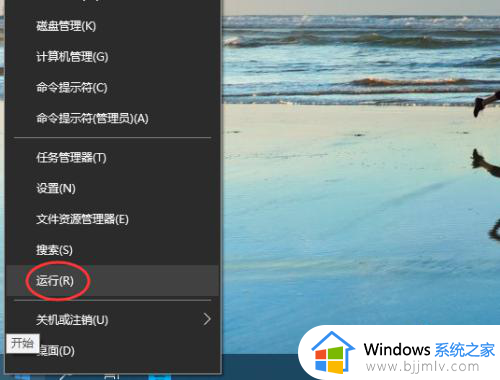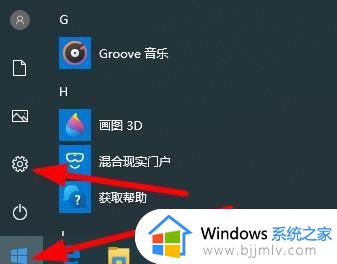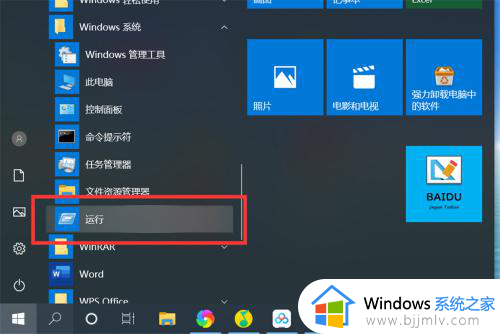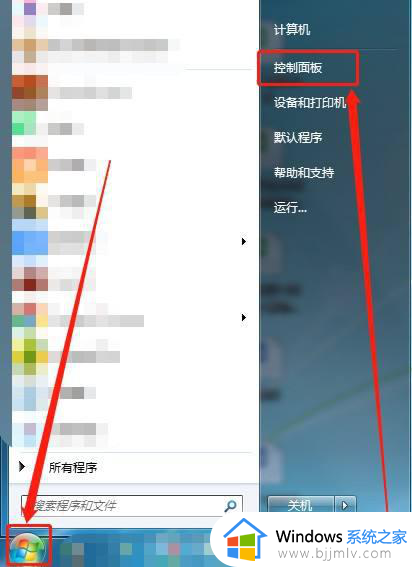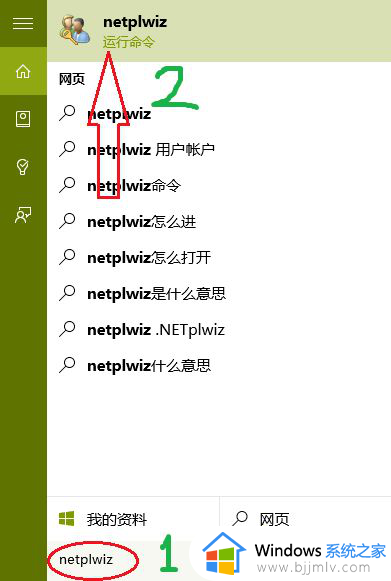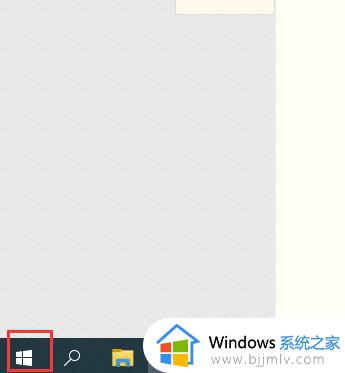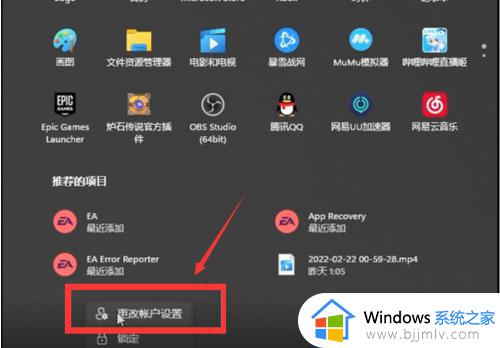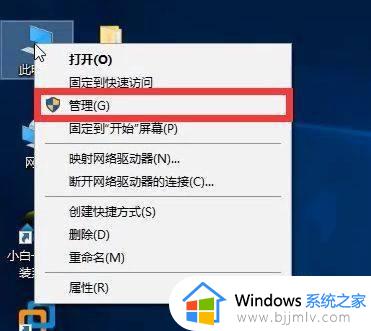用户账户控制怎么取消 windows关闭用户账户控制的方法
更新时间:2023-05-25 09:45:59作者:qiaoyun
很多用户在电脑中打开一些软件的时候,经常会弹出用户账户控制窗口,提示允许还是阻止程序运行,这让用户们很是困扰,其实这个是Windows系统中的一个用户账户控制功能,不喜欢的话可以将其取消,那么用户账户控制怎么取消呢?针对此问题,本文这就给大家讲解一下windows关闭用户账户控制的方法吧。
方法如下:
1、首先我们键盘输入“win+r”打开运行。
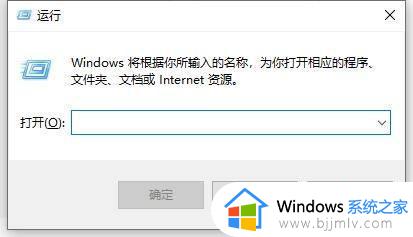
2、在打开栏中输入“msconfig”,点击“确定”。
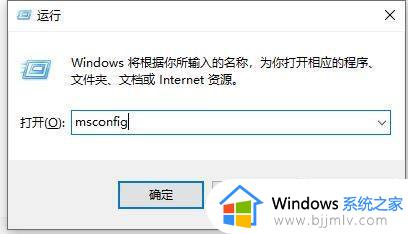
3、在“工具”选项卡中找到“更改UAC设置”,然后点击“启用”。
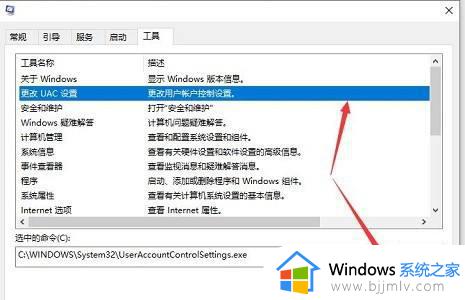
4、然后把左边的滑块拉到底,点击“确定”就可以了。
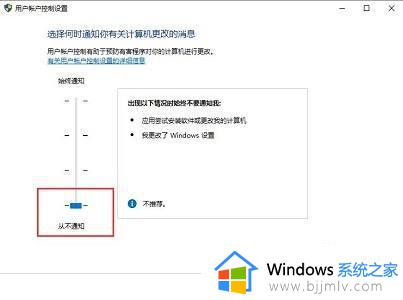
以上给大家介绍的就是用户账户控制的详细取消方法,有想要取消的用户们可以参考上述方法步骤来进行操作就可以了。